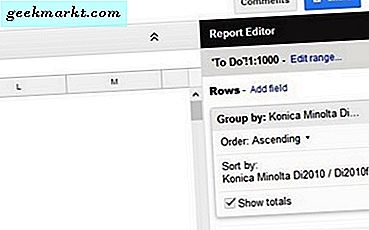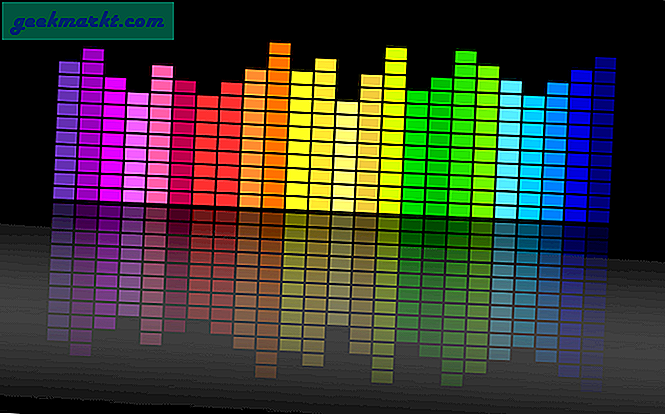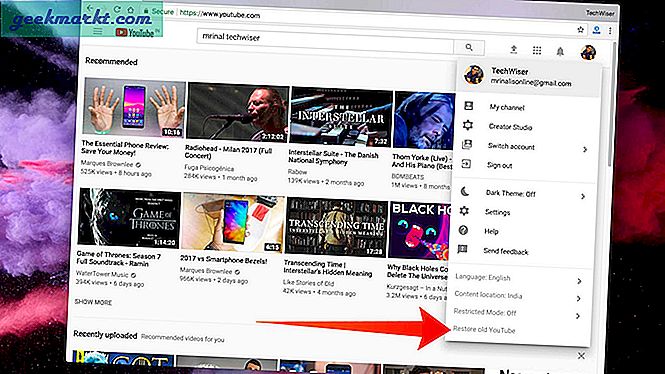Firefox staat bekend om zijn enorme toewijding aan beveiliging en, nog belangrijker, privacy. Een manier waarop populaire sites en adverteerders gebruikers op internet volgen, zijn cookies en cache. Dan is er de browsegeschiedenis die iedereen kan zien om te weten wat je de laatste tijd hebt uitgespookt. Hoewel de privémodus dit probleem oplost door alle browsegeschiedenis en cachebestanden te verwijderen, is het omslachtig. Dus, hoe Firefox-geschiedenis automatisch verwijderen zonder privémodus in Firefox?
Als u het niet weet, is dit de reden waarom u zou moeten overwegen om de privémodus niet te gebruiken. Al uw browser-add-ons zijn uitgeschakeld in de privémodus, wat lastig kan zijn. Dat betekent geen wachtwoordbeheerder, adblocker, VPN, enzovoort. Verrassend genoeg biedt Chrome een optie om alle browsegeschiedenis automatisch te verwijderen wanneer u de app afsluit. Firefox, die een reputatie heeft opgebouwd voor het serieus nemen van privacy en beveiliging, biedt deze functie ook standaard aan, maar er is geen manier om de ervaring aan te passen.
Dus wat kan er worden gedaan? Addons. Dat is het antwoord. Maar eerst…
Lees ook: DropBox Transfer versus WeTransfer versus Firefox Send
1. Firefox-instellingen
Open Firefox en ga naar Opties via het menupictogram. Dit wordt in andere browsers Instellingen genoemd, maar om de een of andere reden ook voorkeuren in Firefox. Klik op Privacy en beveiliging en schakel de optie Cookies en sitegegevens verwijderen wanneer Firefox is gesloten in. U kunt ervoor kiezen om alle cachebestanden hier handmatig te verwijderen, klik op Gegevens beheren om individuele cachebestanden van de site selectief te verwijderen, of kies ervoor om ze allemaal automatisch te verwijderen wanneer u Firefox sluit.

Scroll een beetje verder en je zult de kop Geschiedenis vinden. Schakel Geschiedenis wissen wanneer Firefox sluit in en schakel alle andere opties uit. Dat is wanneer u de knop Instellingen aan de rechterkant ziet verschijnen. Klik daarop.

In de pop-up die volgt, kunt u precies bepalen wat u automatisch wilt verwijderen in Firefox wanneer u het afsluit. Dit omvat browse- en downloadgeschiedenis, cache, cookies, wat je hebt ingevoerd in formulieren of zoekbalken en actieve inlogsessies. U kunt de Firefox-geschiedenis nu samen met enkele andere soorten gevoelige gegevens automatisch verwijderen.

Dat is veel controle en hoewel dat allemaal cool is, is er geen manier om het aantal dagen te bepalen waarvoor je het wilt doen. Wat als u bijvoorbeeld de browsegeschiedenis en het cachegeheugen van Firefox na een bepaald aantal dagen automatisch wilt verwijderen? Verschillende gebruikers, verschillende behoeften. Daarom gaan we nu naar enkele add-ons kijken en kijken of we een betere manier kunnen vinden om onze gegevens te beheren.
Lees ook: Firefox Focus gebruiken om koppelingen te openen vanuit apps van derden
2. Geschiedenis opschonen
History Cleaner is de eerste add-on in de lijst waarmee u de Firefox-geschiedenis bij het afsluiten automatisch kunt verwijderen zonder de privémodus te gebruiken. Klik op de onderstaande link om de add-on-pagina te openen en deze te downloaden en te installeren.

Open de add-ons-pagina in Firefox. U kunt rechtstreeks naar de instellingenpagina gaan of typen over: addons en druk op Enter in de adresbalk. Klik op Opties naast History Cleaner. U ziet het add-on-pictogram niet in de browser zoals u gewoonlijk doet naast de adresbalk voor andere add-ons.

Scroll een beetje om de optie Aantal dagen te vinden. Hier kunt u het aantal dagen bepalen dat u de browsegeschiedenis in Firefox wilt behouden.

Standaard is het ingesteld op 0 dagen, wat betekent dat op het moment dat u de browser sluit, niet het individuele tabblad, de volledige browsegeschiedenis van Firefox automatisch wordt verwijderd. Vergeet niet om de instellingen op te slaan, test alles om er zeker van te zijn dat het voor u werkt.
History Cleaner downloaden: Firefox
Lees ook: Bladwijzers importeren van Chrome naar Firefox Android
3. Wis de cache
De eerste add-on die we hebben besproken, is goed, maar lost slechts een deel van het probleem op. U kunt de Firefox-geschiedenis automatisch verwijderen en wat meer controle over het proces hebben, maar hoe zit het met de cache? Slimme gebruikers kunnen cachebestanden of gegevens gebruiken om websites te traceren die u hebt bezocht. Yikes. Clear Cache-add-on voor Firefox verwijdert automatisch de Firefox-cache zonder de privémodus te gebruiken. Maar er is een addertje onder het gras. U moet op een knop drukken. Geen slechte deal. Deze twee add-ons kunnen veilig samen worden gebruikt. Download en installeer het via de onderstaande link.
Open de add-ons-pagina zoals u de vorige keer deed in het bovenstaande punt. Selecteer Opties naast de Add-on Cache wissen.

Hier zijn twee mogelijkheden. Je kunt ervoor kiezen om een melding te zien die niets anders is dan een bevestigingsvenster dat de cache is verwijderd of niet. De tweede optie is om het actieve tabblad opnieuw te laden. Als u de cache verwijdert, wordt u uitgelogd bij alle actieve sessies. Dus als u bent aangemeld bij Facebook en het is geopend in een tabblad, wordt het uitgelogd en kunt u ervoor kiezen om dat tabblad te sluiten of opnieuw te laden nadat de cache is gewist. Helaas kan geen enkele add-on automatisch zowel de Firefox-geschiedenis als de cache verwijderen, samen met een manier om de dagen-optie te beheren.
Nadat uw instellingen zijn opgeslagen, drukt u op de F9-toetsen (Command + F9-toetsen op macOS) of het add-on-pictogram in de browser om de cache te wissen. Dat bespaart u ook wat RAM- en HDD / SDD-ruimte omdat daar cachebestanden worden opgeslagen.
Download Clear Cache: Firefox
Firefox-geschiedenis automatisch verwijderen
Vraagt u zich af wat alle gegevens Firefox opslaat wanneer u op het wilde web surft? Blijkt veel. Gelukkig zijn er manieren om deze gegevens te verwijderen en meer gedetailleerde controle te hebben over verschillende aspecten van het proces. U hoeft alleen de standaard Firefox-instellingen aan te passen en vervolgens de bovenstaande add-ons te installeren om deze naar wens in te stellen. Het duurt niet langer dan een paar momenten en u kunt dan in alle rust browsen.
Om je wat meer opties te geven, ga je naar Geschiedenis automatisch verwijderen. Bekijken.